Siapa yang tidak mengenal Python ? Python merupakan salah satu bahasa pemrograman yang terdapat pada materi belajar di situs CodeSaya. Pada kesempatan kali ini, mari kita mencoba bagaimana memasang intrepreter atau wadah belajar python pada perangkat yang digunakan coder. Disini kita menggunakan sistem operasi windows 8.1 . Sebagian besar hampir sama ketika menggunakan versi windows yang lain.
1. Baik sekarang mari kita mulai menyiapkan paket installasi python
yang bisa di unduh https://www.python.org/downloads/windows/
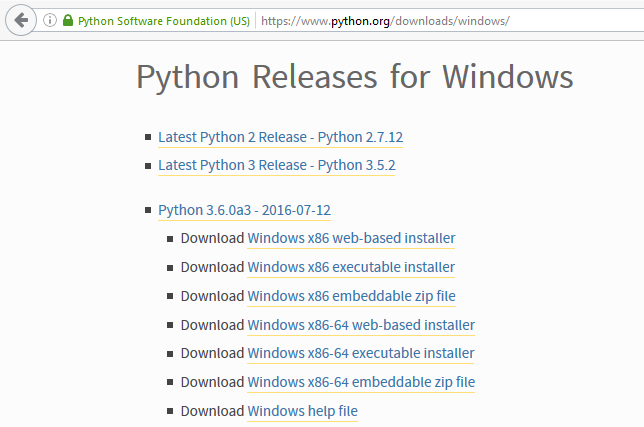
Disini kita mencoba pada windows 8.1 64 bit.
2. Setelah proses download selesai, kita coba menginstall dengan cara double klik Python tersebut atau klik kanan lalu memilih Run as administrator.
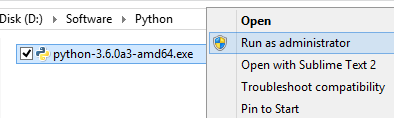
3. Pada tahap ini pengguna dihadapkan pada 2 pilihan installasi.
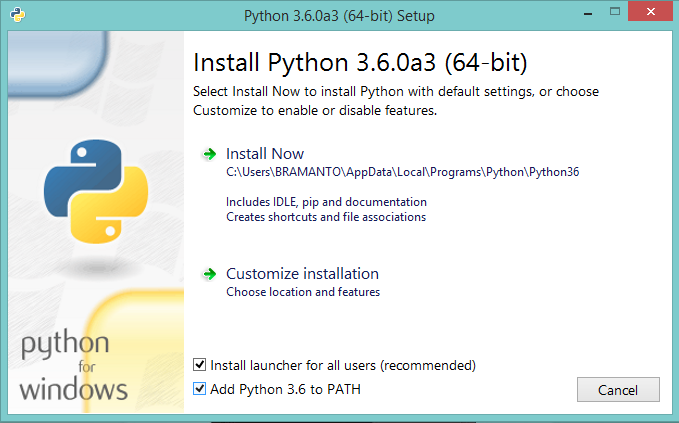
Install Now
Pada pilihan install now pengguna akan menginstall langsung python tersebut pada direktori default yaitu :
C:\Users\UserWindows\AppData\Local\Programs\Python\Python36;Customize Installation
Pada pilihan customize installation pengguna akan menginstall python dengan pilihan kustomisasi terhadap lokasi installasi dan beberapa fitur di dalamnya.
4. Pada tahap ini adalah pemilihan fitur python yang akan di
installkan pada perangkat kita nantinya.
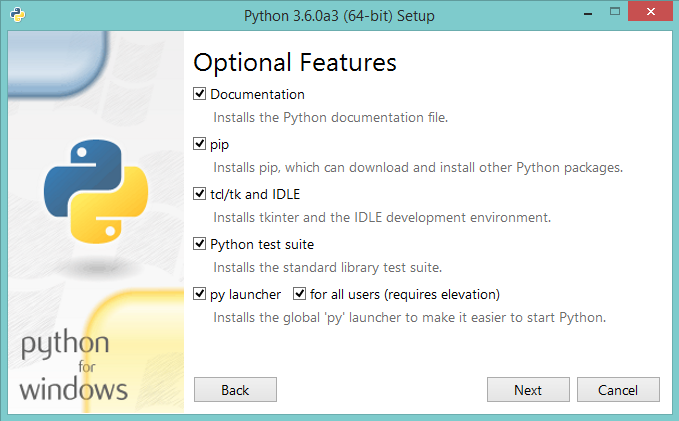
a. Documentation
Pada proses instalasi akan disertakan file dokumentasi pendukung.
b. pip
Pada proses instalasi akan disertakan paket manager yang dapat di download dan diinstallkan pada python.
c. tcl/tk and IDLE
Pada proses instalasi akan disertakan tcl/tk dan IDLE development environment semacam wadah pengembangan pada python.
d. Python test suite
Pada instalasi akan disertakan library-library standar
e. py launcher
Pada installasi akan disertakan laucher untuk memulai menjalankan python.
5. Pada tahap ini adalah pemilihan pengaturan lainnya seperti instalasi di semua pengguna, pembuatan shortcut, penambahan path variabel python, lokasi folder instalasi dan lain-lain. Setelah itu klik tombol Install.
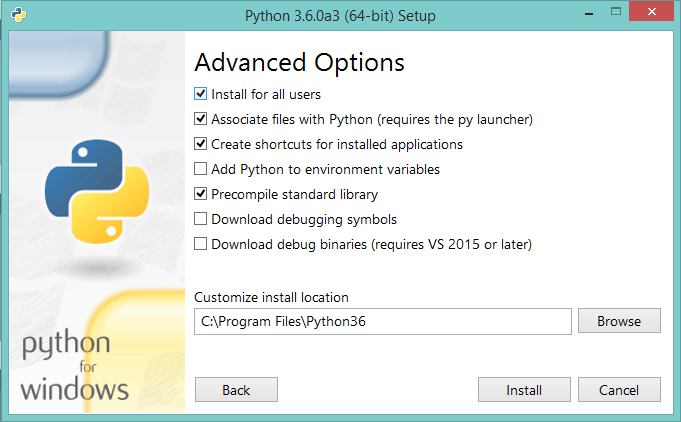
6. Proses instalasi pun sedang berjalan.
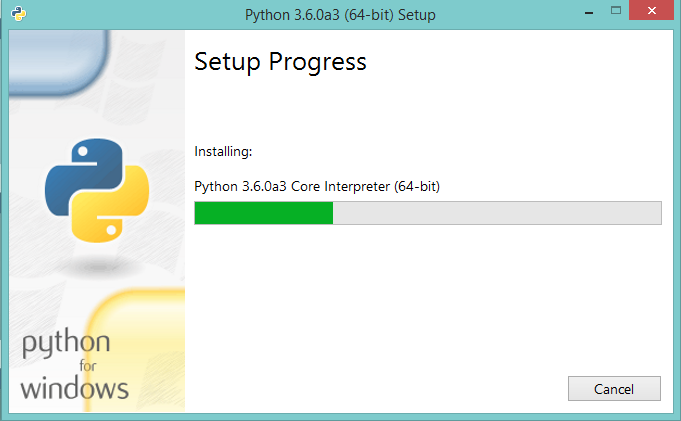
7. Proses instalasi python berhasil. Klik tombol Close untuk menutup jendela ini.
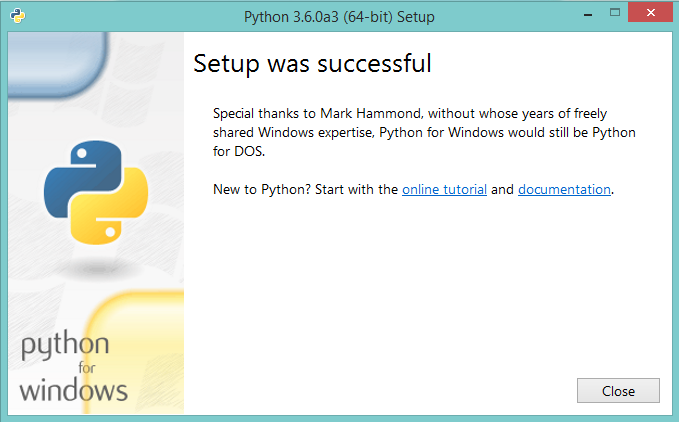
8. Jika dibutuhkan kita dapat mengatur environment variables pada windows secara manual. Buka system properties (Klik kanan My Computer -> Pilih Properties -> Pilih Advanced System Settings -> Pilih Environment Variables pada tab Advanced).
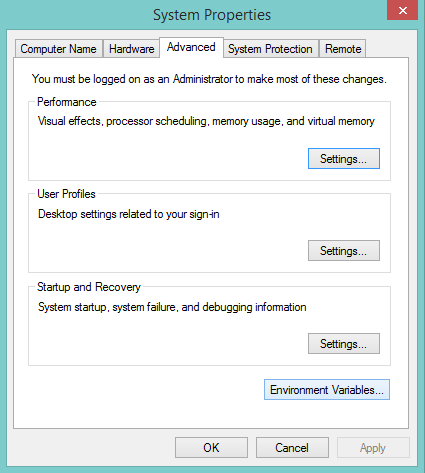
9. Pada sytem variables kita dapat menambahkan, mengubah ataupun menghapusnya.Disini kita mencoba mengubah variable name Path dan menambahkan variable value berikut pada akhir baris :
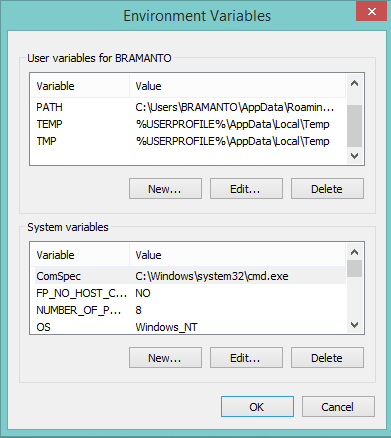
# Jika pada instalasi python memilih direktori default.
C:\Users\UserWindows\AppData\Local\Programs\Python\Python36;
C:\Users\UserWindows\AppData\Local\Programs\Python\Python36\Scripts;
# Jika pada instalasi kita mengkustomisasinya ke direktori lainnya.
C:\Program Files\Python36;
C:\Program Files\Python36\Scripts;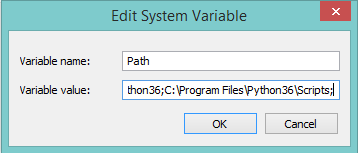
Setelah menambahkannya pada akhir baris, Klik OK untuk menyimpannya.
10. Jika kita ingin memisahkan nama variabel baru, maka klik tombol new dan isikan sesuai kebutuhan. Misalnya kita ingin membuat nama variabelnya PYTHON_PATH dan isikan juga nilai variabelnya seperti langkah sebelumnya.
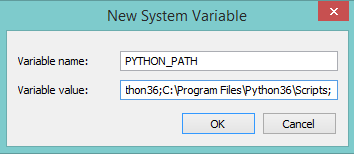
11. Sekarang setelah semuanya di konfigurasi, mari kita membuka program python.
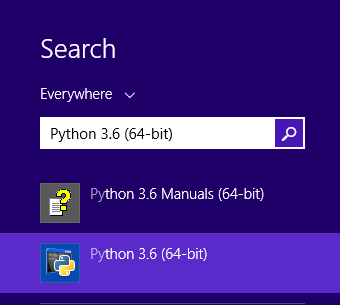
12. Akan terlihat jendela aplikasi command line interface dari Python.
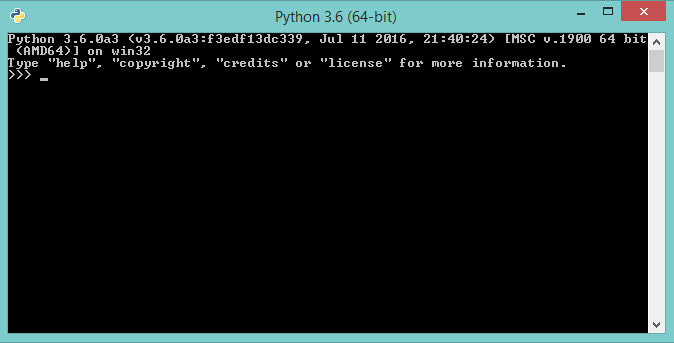
13. Lalu kita coba membuat sebuah output "Hello World" dan lihat hasilnya. Sekarang python dapat dijalankan pada perangkat pribadi teman-teman CodeSaya.
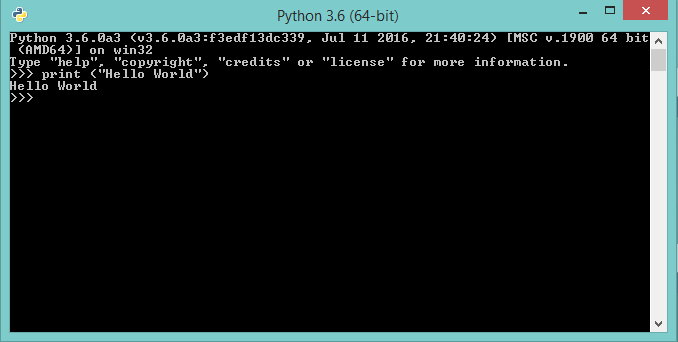
Level artikel ini adalah beginner.
Dituliskan oleh
Bramanto (bramanto)
pada 1 Agustus 2016 dan telah dibaca sebanyak 19420 kali.
Tag:
Python,
belajar
Komentar:
Naufal_Rezzer
27
0
·
9 tahun, 3 bulan yang lalu
·
0 jempol
maaf mau nanya itu pada step pertama itu semua file di unduh??
bramanto
300
1167
penulis
·
9 tahun, 3 bulan yang lalu
·
0 jempol
Hai coder @Naufal_Rezzer. Tidak semuaNya, kita pilih salah satuNya saja. MisalNya sistem operasi di perangkaNya menggunakan windows 32 bit. Maka kita bisa memilih Python "Windows x86 executable installer". Jika windows 64 bit, maka kita memilih "Windows x86-64 executable installer". Semangat belajarNya ^_^
Naufal_Rezzer
27
0
·
9 tahun, 3 bulan yang lalu
·
0 jempol
terima kasih banyak mas
iyek
198
0
·
9 tahun, 2 bulan yang lalu
·
0 jempol
Mas, punyaku kok g bisa yy? Ada tulisan: Setup failed One or more issues caused the setup to fail. Please fix the issues and then retry setup. Foto more informatika see the log file. Windows 7 service Pack 1 and the all aplicable updates are required to install Python 3.5.2 (32-bit). Please update your machine and then restart the installation.
bramanto
300
1167
penulis
·
9 tahun, 2 bulan yang lalu
·
1 jempol
Halo coder @iyek. Pastikan versi python yang diinstall sesuai dengan versi bit OS Windowsnya. Jika sudah sama, coba set compatibility version pada properties setupnya ketika ingin menginstallnya kembali.
andika1408
50
0
·
9 tahun, 2 bulan yang lalu
·
0 jempol
maaf boleh tanya itu bisa untuk windows 7 ga, soalnya ga ada pilihannya
bramanto
300
1167
penulis
·
9 tahun, 2 bulan yang lalu
·
0 jempol
Halo coder @andika1408. Pada link download yang tersedia disini https://www.python.org/downloads... bisa digunakan oleh semua windows. Namun ada beberapa catatan untuk python versi 3.5+ tidak dapat dijalankan pada windows XP ke bawah.
Artikel Lainnya

Ganis
2 Agustus 2016Mengapa Kita Belajar Python
Python bukanlah bahasa yang terkenal di Indonesia. Itu bisa dengan mudah kita lihat dengan mengintip aktifitas di grup Facebook Python Indonesia yang hanya memiliki 14 ribu anggota saat ini. Jumlah ...
7 menit bacaan · beginner
Yobel Liandri
10 Juli 2016Sintaks Mysql database
haloo sekarang saya mau membagikan sebagian tutorial yang saya punya tentang sintaks mysql.
ok langsung aja :D
Perintah-perintah Dasar MySQL
(Kumpulan) Perintah-perintah Dasar MySQL
1. Create Database
Digunakan untuk membuat ...
22 menit bacaan · beginner


ganis198
841
·
9 tahun, 5 bulan yang lalu
·
1 jempol